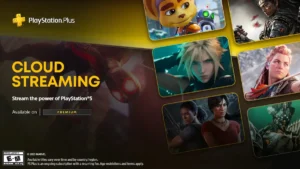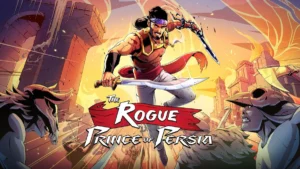PlayStation Portal: як налаштовувати новий пристрій для комфортної гри

Отже, у вас є абсолютно новий портал PlayStation Portal, і ви з нетерпінням чекаєте годин і годин веселощів, використовуючи його функцію Remote Play для ігор PlayStation 5. Ну, так, ви повинні бути схвильовані — зрештою, це досить радісна подія. Але коли ви вперше занурюєтеся, ви можете поглянути на деякі налаштування пристрою, щоб переконатися, що все налаштовано саме так, як вам подобається. Ось п’ять параметрів, які ми рекомендуємо налаштувати на портативному ігровому пристрої PlayStation.
Перше налаштування PlayStation Portal
Виберіть бажану інтенсивність вібрації
Вібрація контролера може бути цікавою функцією, але не всім подобається відчувати її дуже сильно (або взагалі). На щастя, ви можете регулювати інтенсивність вібрації відповідно до ваших особистих уподобань.
Для цього потрібно перейти в Налаштування > Контролер > Інтенсивність вібрації. Ви можете вибрати між сильним, середнім або слабким — або ви можете взагалі вимкнути вібрацію.
Виберіть інтенсивність тригерного ефекту
Подібно до вібрації, тригерні ефекти від контролера DualSense PS5 доступні на тригерах PlayStation Portal. Це може додати занурення в деякі ігри, але це також може засмучувати, якщо ви не з тих людей, які хочуть додатковий рівень реалізму у вашій грі.
Щоб відрегулювати цю функцію, перейдіть у «Параметри» > «Контролер» > «Інтенсивність тригерного ефекту». Як і у випадку з вібрацією, ви можете вибрати «Сильну», «Середню» або «Слабку». Ви також можете просто повністю вимкнути функцію (що, мабуть, найкращий вибір для багатьох гравців).
Визначте, скільки часу потрібно для активації режиму відпочинку
Якщо ви з тих людей, які на деякий час посидять із пристроєм і, можливо, забудуть, що він увімкнений, переконайтеся, що він увійшов у режим відпочинку. Завдяки цьому він не споживає надто багато енергії (і тому швидше розряджає акумулятор), коли ви ним не користуєтеся.
Ви можете зробити це, перейшовши в «Параметри» > «Система» > «Акумулятор» > «Установити час до переходу в режим відпочинку», а потім виберіть, скільки часу ви бажаєте чекати перед переходом у режим відпочинку. Ми рекомендували 1-2 хвилини, але це ваш акумулятор!
Вимкніть світлові панелі, якщо вони вас відволікають
Світлові смуги, які проходять уздовж кожної сторони контролера, виглядають досить круто, але вони можуть відвертати увагу деяких людей. Якщо вони вас дратують (або ви хочете трохи заощадити заряд батареї), ви можете вимкнути їх взагалі.
Для цього перейдіть у «Налаштування» > «Дисплей та яскравість» > «Яскравість світлової панелі» та виберіть єдине інше налаштування, яке є «Вимк.».
Виберіть відображення відсотка заряду батареї
Говорячи про термін служби батареї, PlayStation Portal за замовчуванням просто показує вам індикатор батареї у верхньому правому куті, що складається з 1-3 смужок. Це не дуже чіткий показник того, скільки у вас залишилося акумулятора, тому ми рекомендуємо ввімкнути налаштування відсотка заряду акумулятора, щоб отримати точніші показники часу роботи акумулятора.
Якщо ви хочете, щоб це було ввімкнено, перейдіть у «Налаштування» > «Система» > «Акумулятор» > «Показати відсоток заряду акумулятора» та перемкніть кнопку поруч із текстом.
Сподіваємося наші рекомендації допомогли вам налаштувати ваш пристрій та ви вже насолоджуєтеся ігровим процесом з повним комфортом, який вибрали особисто для себе.
А які налаштування в першу чергу змінюєте на пристрої ви, щоб було комфортно грати? Залиште свій коментар нижче.
Слідкуйте за нашими новинами у соцмережі X (Twitter), Google News, приєднуйтесь до нашої спільноти у Discord.